Ja vēlaties izveidot kalendāru programmā Excel, kurā iekļautas tikai darba dienas, iespējams, domājat, ka tas ir laikietilpīgs uzdevums. Taču, izmantojot pareizos padomus un trikus, šo procesu var padarīt par pavisam vienkāršu. Šajā rokasgrāmatā uzzināsiet, kā no kalendāra noņemt sestdienas un svētdienas un attēlot tikai darba dienas. Tādējādi jūs varēsiet efektīvi izmantot savu darba kalendāru, lai uzlabotu biroja darba organizāciju.
Galvenie secinājumi
- Jūs varat izveidot kalendāru programmā Excel, kurā tiek rādītas tikai darba dienas.
- Darba dienu aizpildīšanas funkcija var ietaupīt daudz laika.
- Arī pēc kalendāra izveides jebkurā laikā varat pielāgot iestatījumus.
Soli pa solim
Gada kalendāra izveide
Sāciet, izveidojot gada kalendāra pamatformu. Atveriet Excel un kādā šūnā ievadiet kalendāra sākuma datumu, piemēram, 2018. gada 1. janvāris. Datumu vēlreiz varat ievadīt šūnā B1.
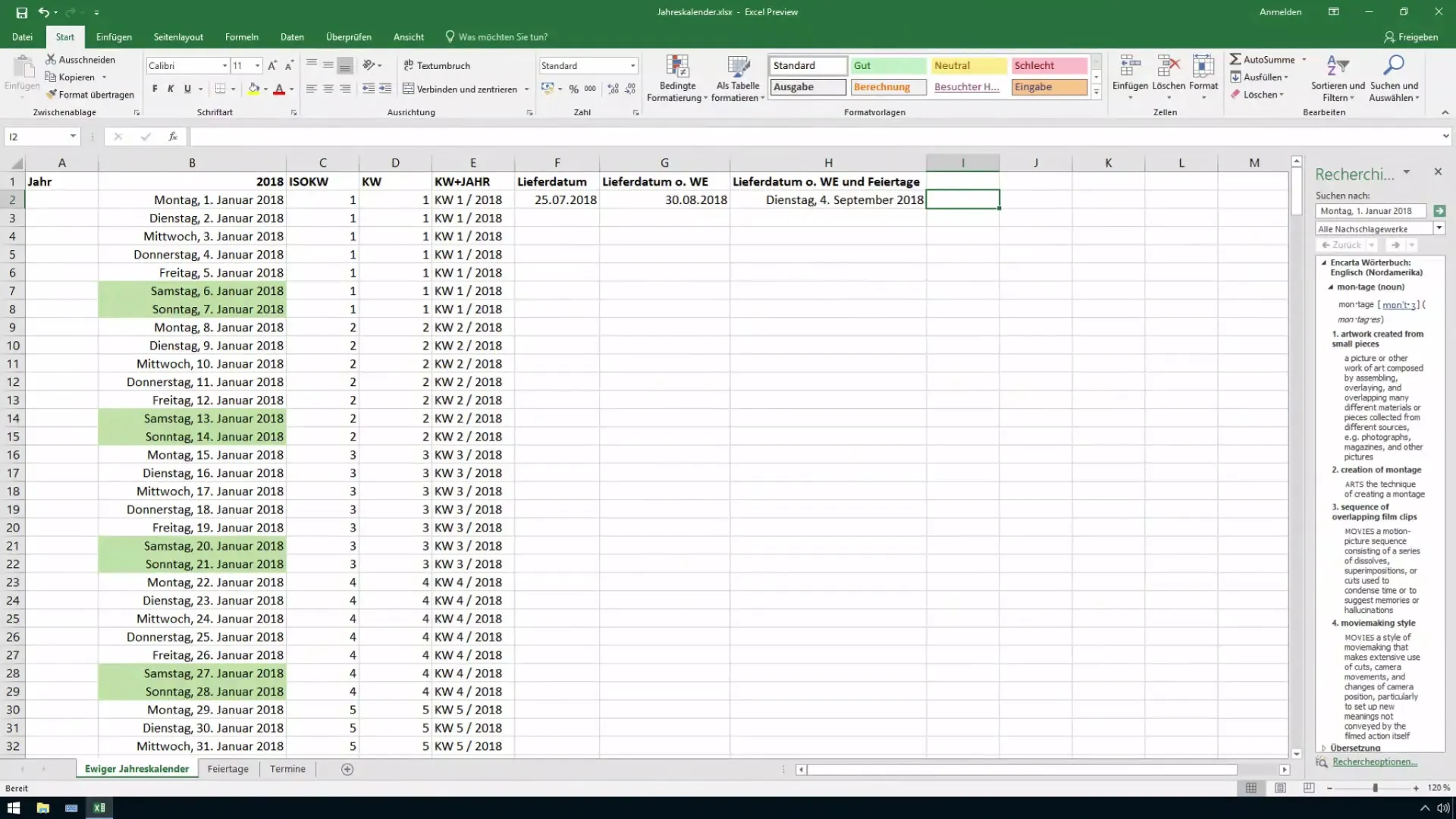
Kad datums ir ievadīts, atlasiet šūnas un velciet tās uz leju, lai izvērstu kalendāru attiecīgajā slejā. Tādējādi jūs iegūsiet sarakstu ar visām kalendāram vajadzīgajām dienām.
Brīvdienu noņemšana
Tagad, kad jums ir visas dienas, vēlos parādīt, kā viegli izfiltrēt sestdienas un svētdienas. Pirmais, kas jums jādara, ir jāizveido jauna sleja un jānosauc tā par "Darba kalendārs". Tas palīdzēs jums visu sakārtot.
Lai no sava saraksta izfiltrētu visas nedēļas dienas, atlasiet datumu, ko tikko pievienojāt jaunajai kolonnai, un velciet mazo lodziņu, kas ļauj automātiski aizpildīt. Atlaižot peli, parādīsies iespēja atlasīt tikai darba dienas. Atlasiet šo opciju, lai izņemtu sestdienas un svētdienas.
Redzēsiet, ka saraksts tiek atjaunināts un tiek parādītas tikai darba dienas - no pirmdienas līdz piektdienai. Ir tik vienkārši novērst visas nedēļas nogales.
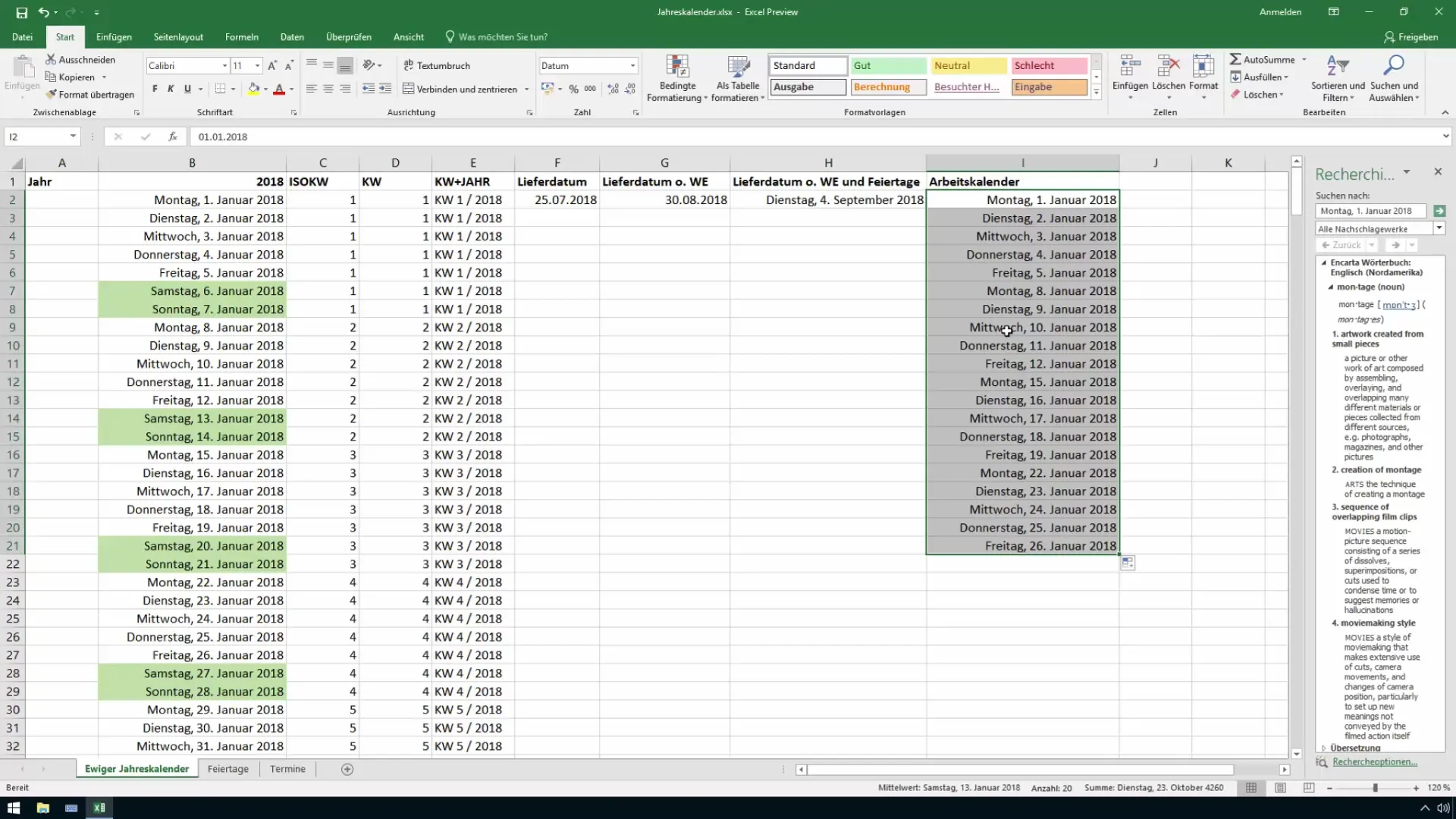
Datu pielāgošana
Pēc tam, kad esat izveidojis savu darba kalendāru, iespējams, vēlēsieties veikt dažas korekcijas vai pievienot datumus. Ja vēlaties sarakstā atkal pievienot sestdienas un svētdienas, varat atkal izmantot automātiskās aizpildīšanas iespēju. Lai to izdarītu, vienkārši atlasiet izveidoto kolonnu un izvēlieties "Aizpildīt datumus".
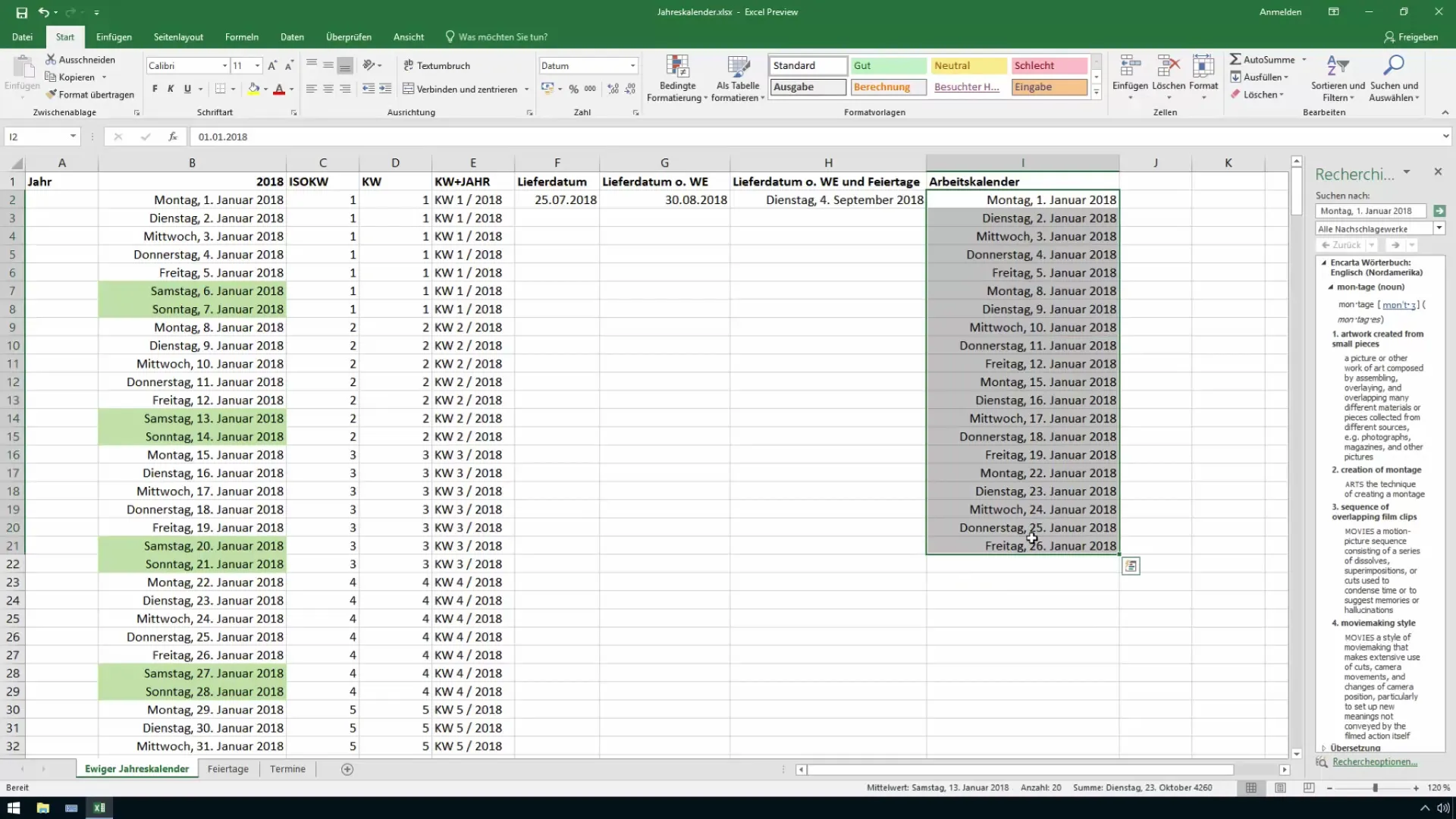
Varat pielāgot opcijas, lai pārslēgtos starp dažādiem datu veidiem. Lai to izdarītu, noklikšķiniet uz "Sākums" un izvēlieties vēlamos iestatījumus sadaļā "Aizpildīt". Šeit varat pārslēgties no "Darba diena" atpakaļ uz "Diena", ja vēlaties atkal redzēt visas nedēļas dienas.
Tādējādi jūs varat elastīgi veidot un pielāgot savu kalendāru pēc saviem ieskatiem.
Kopsavilkums
Jūs esat iemācījušies, kā Excel programmā izveidot darba kalendāru, kurā tiek parādītas tikai nepieciešamās darba dienas. Izmantojot iepriekšminētos soļus, varat ātri un viegli nofiltrēt sestdienas un svētdienas no plānošanas. Izmantojiet šo paņēmienu, lai vēl vairāk palielinātu savu efektivitāti birojā.
Biežāk uzdotie jautājumi
Kā pēc kalendāra izveides to pielāgot?Varat izmantot automātiskās aizpildīšanas iespēju un pielāgot iestatījumus sadaļā "Aizpildīt datumus", lai atkal pievienotu sestdienas un svētdienas.
Vai es varu izmantot automātiskās aizpildīšanas darba dienu funkciju citiem mēnešiem?Jā, jūs varat izmantot šo funkciju jebkuram kalendāra periodam.
Ko darīt, ja neredzu automātiskās aizpildīšanas opciju? Tā var notikt, ja šūna nav attiecīgi atlasīta. Pārliecinieties, vai šūna ir aktīva, un mēģiniet vēlreiz.


